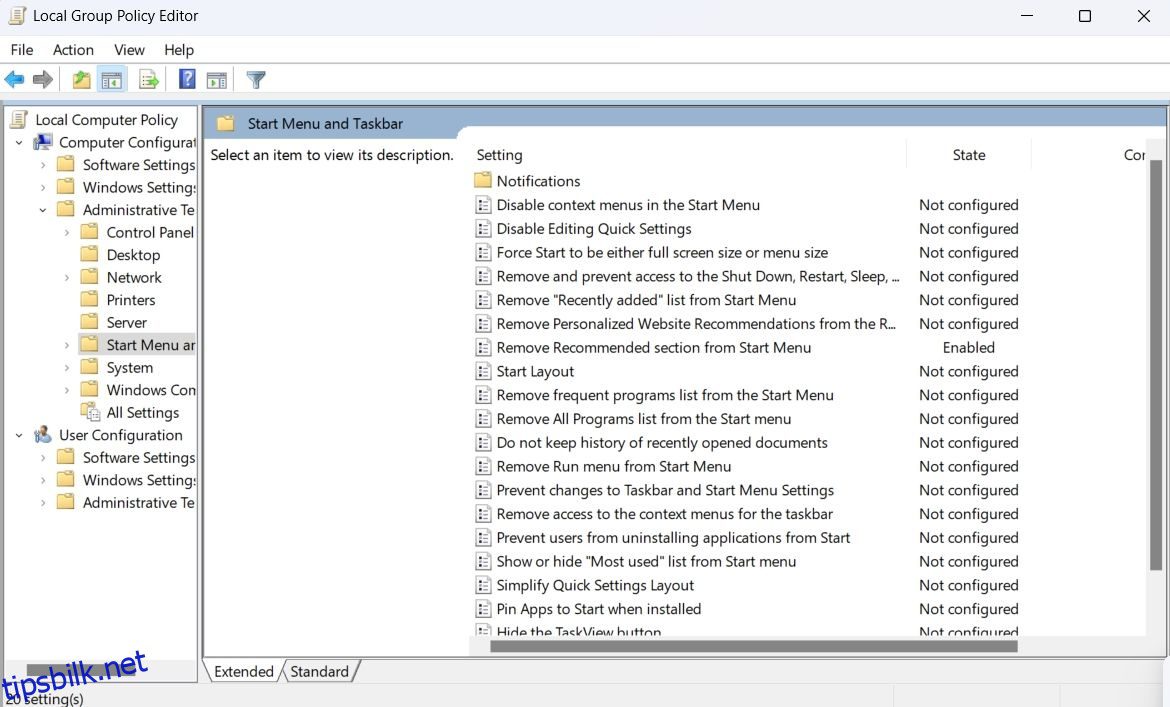Windows 11 har et helt annet utseende enn Windows 10, spesielt når det kommer til Start-menyen. Startmenyen i Windows 11 har en anbefalt del som viser nylig nedlastede filer og installerte applikasjoner.
Selv om denne delen ble lagt til for å gjøre relevant innhold lettere tilgjengelig, liker noen brukere det ikke fordi det tar opp mye plass i Start-menyen og gjør det lettere å finne den sensitive informasjonen din. Hvis du er en av disse brukerne, her er hvordan du fjerner Start-menyen Anbefalt-delen fra Windows 11.
Før du fortsetter, vær oppmerksom på at du bare kan fjerne Start-menyens Anbefalte seksjon i utdanningsversjonen av Windows 11 (SE). Hvis datamaskinen din kjører Windows 11 Pro eller Home, kan du bare konfigurere den til å skjule filene og appene fra Anbefalt-delen. Selve delen vil fortsatt vises i Start-menyen.
Med det ute av veien, her er hvordan du fjerner Start-menyens Anbefalte seksjon fra Windows 11 Education-utgaven:
User Configuration > Administrative Templates > Start Menu and Taskbar
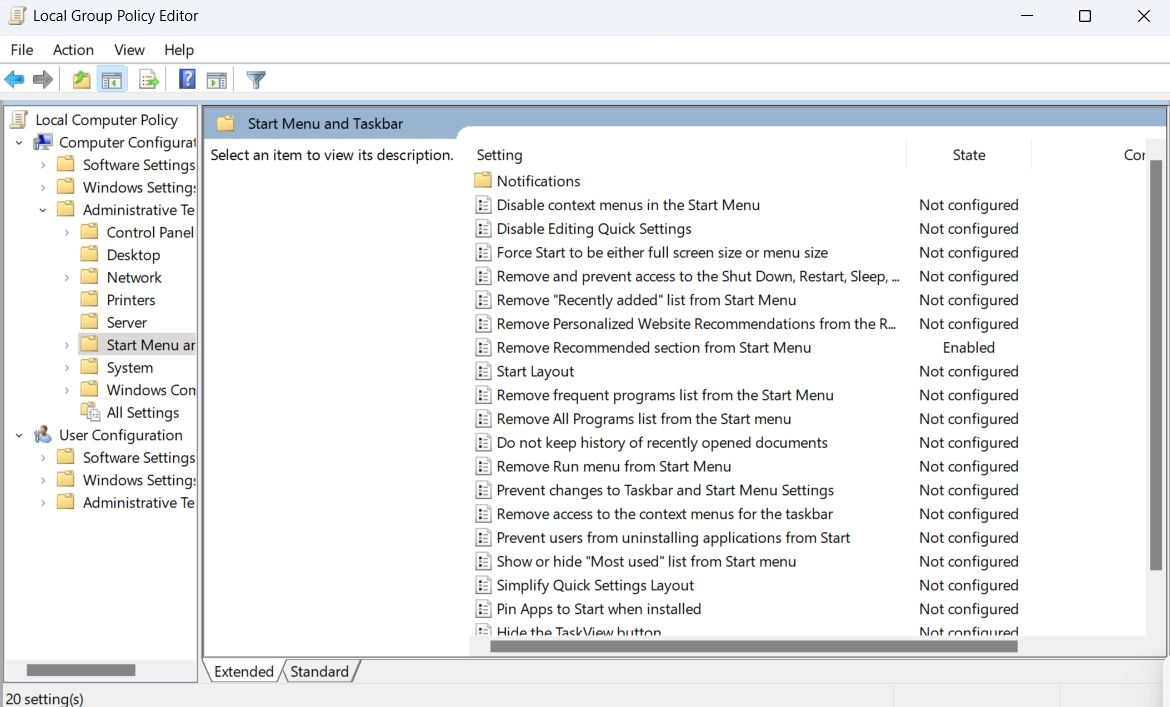
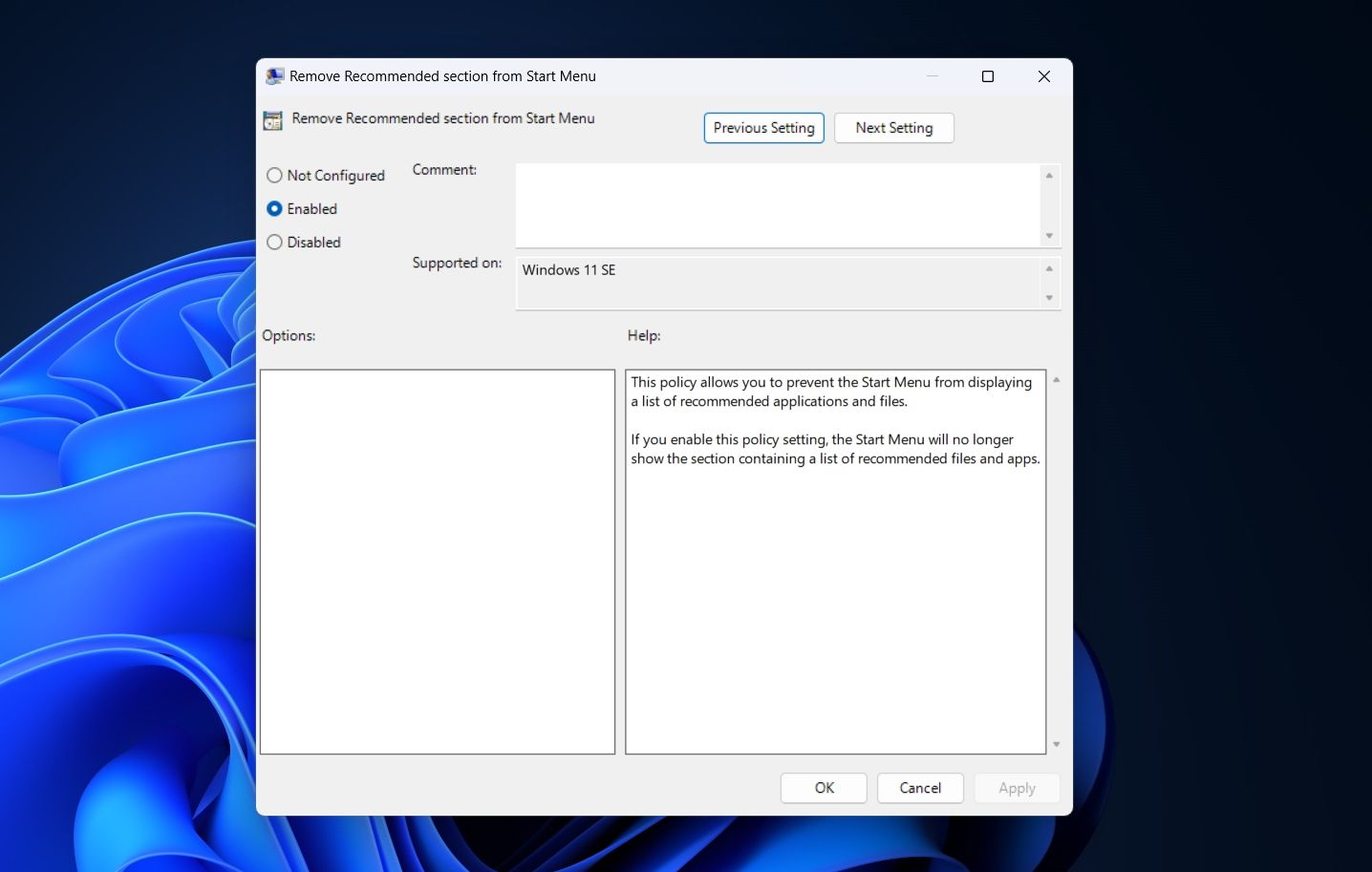
Etter det starter du datamaskinen på nytt. Ved omstart vil du se at delen Anbefalt har forsvunnet fra Start-menyen.
En annen rask måte å fjerne delen Anbefalt på er å redigere registret. Her er hva du må gjøre.
Computer\HKEY_LOCAL_MACHINE\SOFTWARE\Policies\Microsoft\Windows
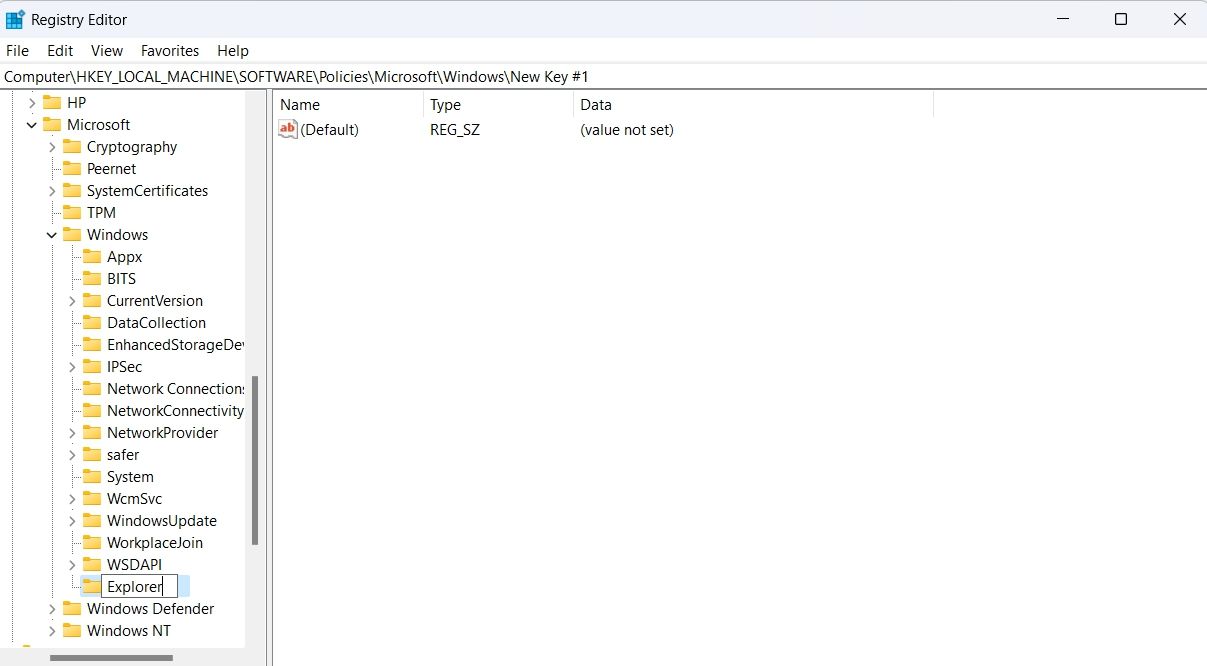
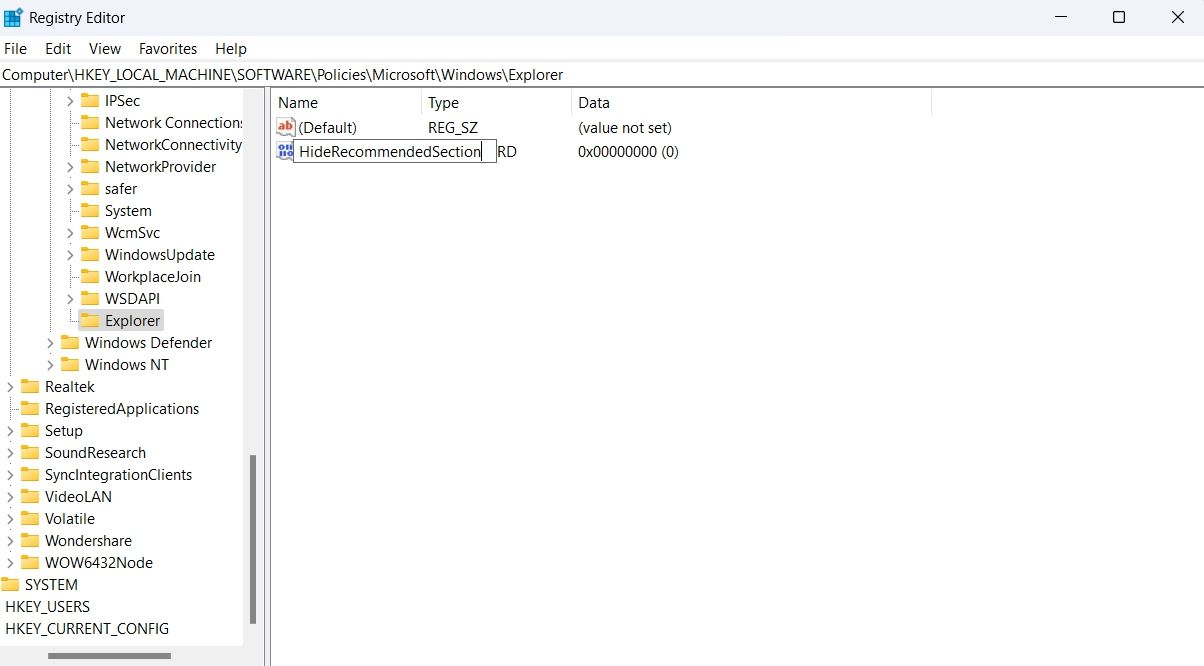
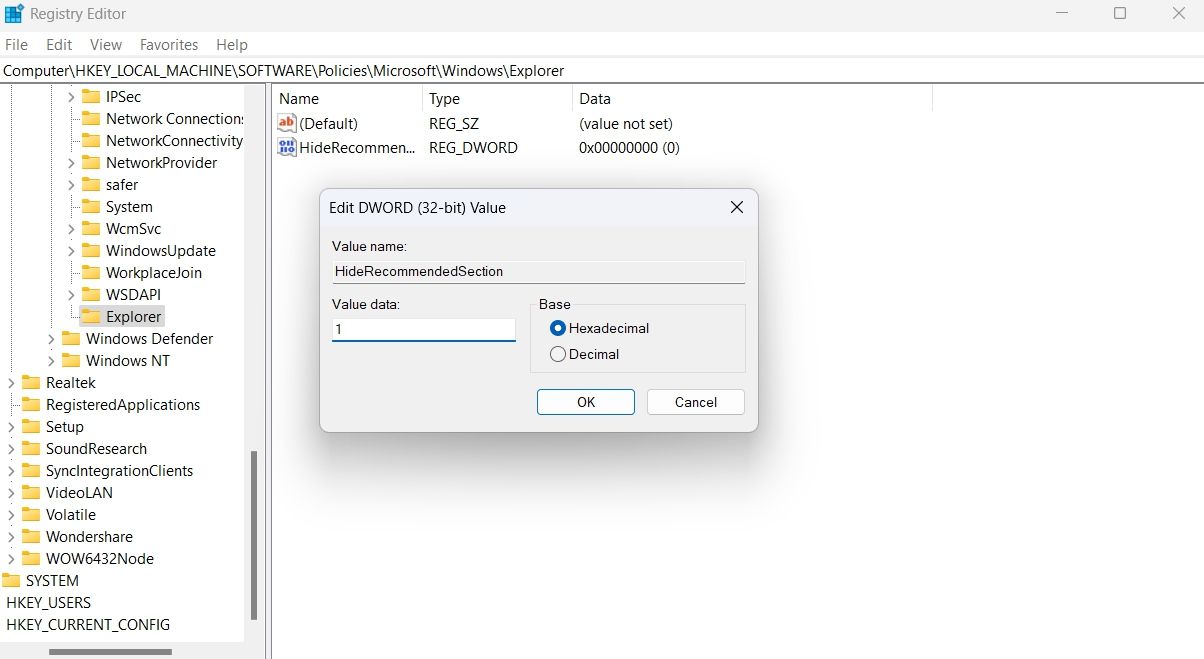
Etter det starter du datamaskinen på nytt for å se endringene.
Du kan bruke Windows Innstillinger-appen til å administrere innholdet som vises i Start-menyens Anbefalte seksjon. Dette kan være nyttig hvis du bare vil vise installerte applikasjoner, eller bare nylig åpnede filer, eller ingen av disse tingene.
For å fjerne innholdet i den anbefalte delen, åpne Innstillinger-appen, velg Personalisering fra venstre sidefelt og klikk Start i høyre rute. I startvinduet vil du se tre brytere – Vis nylig lagt til apper, Vis mest brukte apper og Vis anbefalte filer i Start, nylige filer i Filutforsker og elementer i hoppelister.
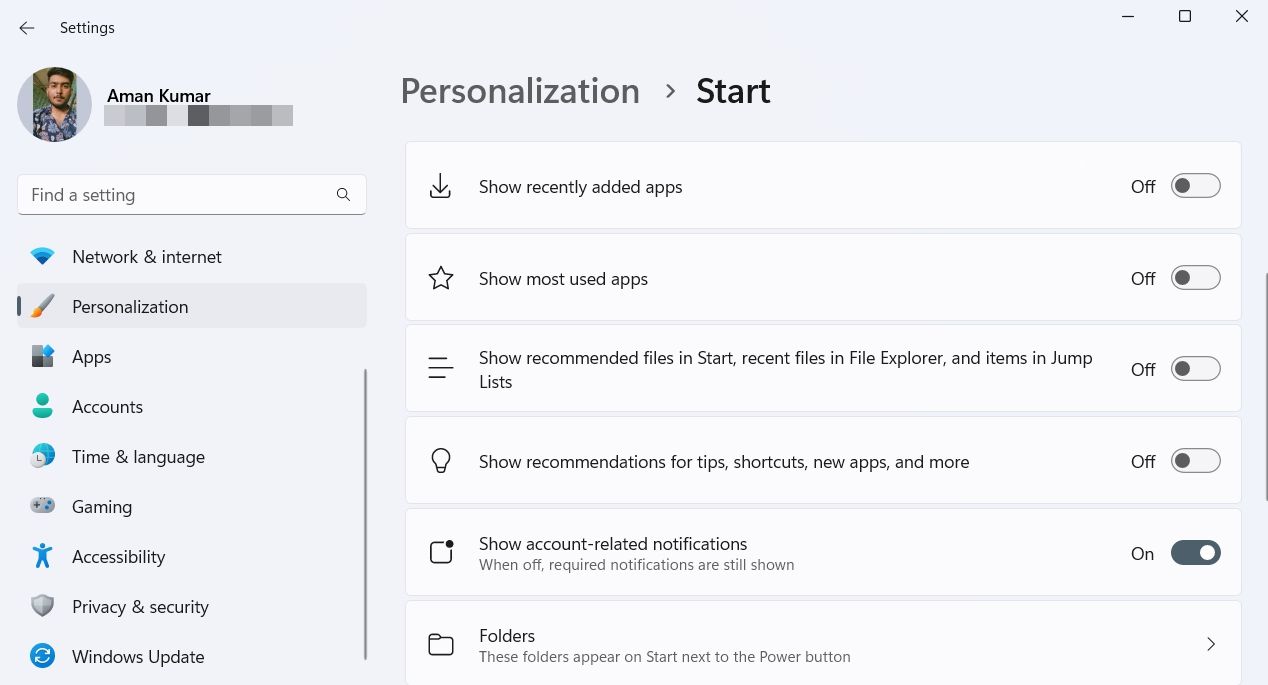
Du kan deaktivere Vis nylig lagt til apper hvis du ikke vil at delen Anbefalt skal vise apper du nylig har installert på datamaskinen. Vis mest brukte apper-bryteren administrerer applikasjonene du ofte bruker på datamaskinen. Du kan deaktivere bryteren hvis du ikke vil at disse appene skal vises i Anbefalt-delen.
Du kan slå av Vis anbefalte filer i Start, nylige filer i Filutforsker og elementer i Jump Lists hvis du ikke vil at delen Anbefalt skal vise filer og mapper du nylig har åpnet.
Windows Start-menyen lar deg søke etter filer og programmer installert på datamaskinen. I Windows 11 inneholder Start-menyen også en anbefalt del. Men hvis du vil holde Start-menyen ren, kan du fjerne delen Anbefalt ved å bruke metodene ovenfor.